Maintenant que vous avez un joli blog sur WordPress.com, pourquoi ne pas créer votre propre domaine pour marquer votre site? Voici comment vous pouvez facilement enregistrer un nouveau domaine ou déplacer votre domaine existant vers votre site WordPress.
Par défaut, votre adresse WordPress gratuite est le nom de votre blog .wordpress.com. Mais qu'il s'agisse d'un blog personnel ou d'entreprise, il peut être agréable d'avoir votre propre domaine pour vraiment marquer votre site et le personnaliser. Ou, si vous avez déjà un autre site Web et que vous souhaitez utiliser WordPress comme blog, vous pouvez même ajouter un blog. votre site .com ou tout autre sous-domaine.
L'ajout d'un domaine à votre WordPress.com est une mise à niveau payante; l'enregistrement et le mappage d'un nouveau domaine sur votre compte coûte 14,97 $ par an, tandis que le mappage d'un domaine que vous possédez déjà sur votre blog WordPress coûte 9,97 $ par an.
Commencer
Connectez-vous au tableau de bord de votre blog, cliquez sur la flèche à côté Surclassements dans la barre latérale et sélectionnez Domaines .
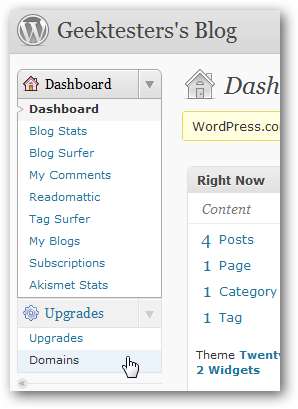
Entrez le domaine ou sous-domaine que vous souhaitez ajouter à votre site dans la zone de texte, puis cliquez sur Ajouter un domaine au blog .

Si vous avez entré un nouveau domaine que vous souhaitez enregistrer, WordPress s'assurera que le domaine est disponible, puis vous présentera un formulaire d'enregistrement pour enregistrer le domaine. Entrez vos informations, puis cliquez sur Enregistrer le domaine .
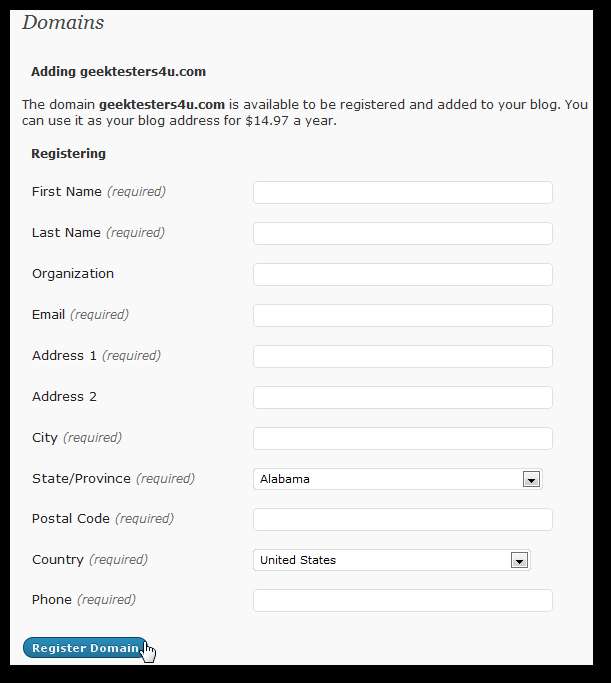
Ou, si vous entrez un domaine qui est déjà enregistré, vous verrez l'invite suivante.
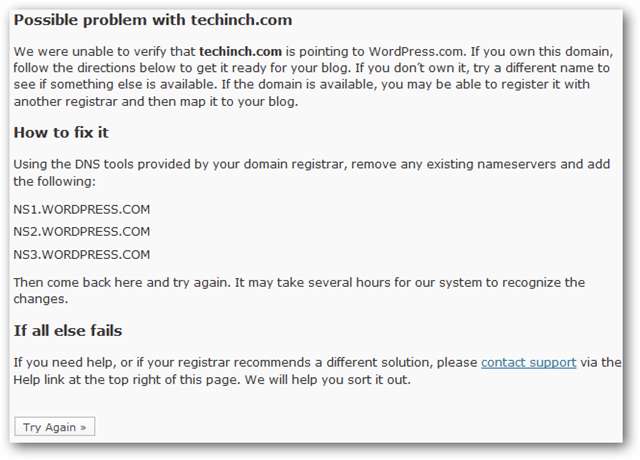
Si ce domaine est un domaine que vous possédez, vous pouvez le mapper sur WordPress.com. Connectez-vous à votre compte de registraire de domaine et basculez votre serveur de noms sur:
NS1.WORDPRESS.COM
NS2.WORDPRESS.COM
NS3.WORDPRESS.COM
La page des paramètres DNS de votre domaine peut être différente, en fonction de votre registraire. Voici à quoi ressemblaient nos paramètres de domaine.
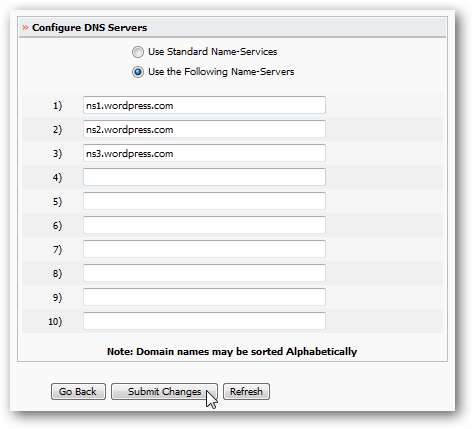
Sinon, si vous souhaitez mapper un sous-domaine, tel qu'un blog. votre site .com sur votre blog WordPress, créez l'enregistrement CNAME suivant sur votre registre de domaine. Vous devrez peut-être contacter l'assistance de votre registraire de domaine pour ce faire. Remplacez votre sous-domaine, domaine et nom de blog lors de la création de l'enregistrement.
sous-domaine . ton domaine .com. DANS CNAME votre blog .wordpress.com.
Une fois vos paramètres corrects, cliquez sur Réessayer dans votre tableau de bord WordPress. La mise à jour des paramètres DNS peut prendre un certain temps, mais une fois que WordPress peut indiquer que vos paramètres DNS le désignent, vous verrez l'écran de confirmation suivant. Cliquez sur Domaine de la carte pour ajouter ce domaine à votre blog WordPress.
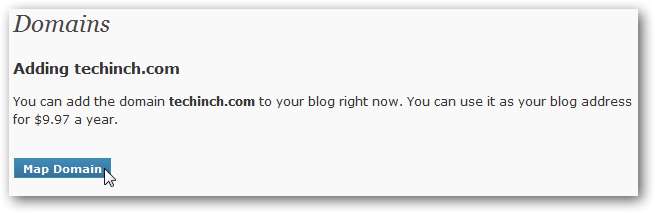
Vous êtes maintenant prêt à payer le mappage ou l'enregistrement de votre domaine. En fonction de votre achat, les informations et le prix affichés peuvent être différents. Ici, nous mappons un domaine que nous avons déjà enregistré, donc cela coûte 9,97 $. Sélectionnez votre mode de paiement, entrez vos informations de paiement ou connectez-vous avec votre compte Paypal et continuez comme d'habitude.
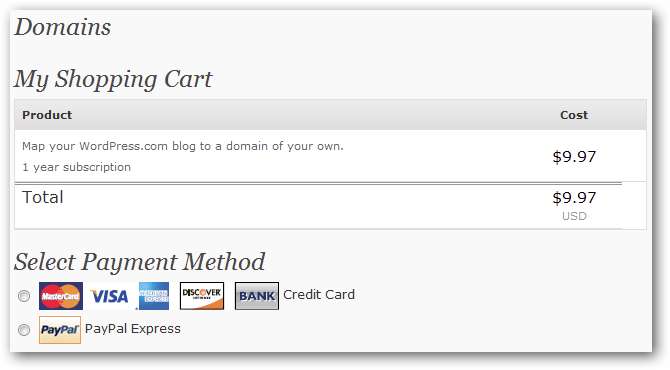
Une fois votre achat terminé, vous serez renvoyé au Domaines page sur WordPress. Essayez d'accéder à votre nouveau domaine et assurez-vous qu'il ouvre votre blog. Si cela fonctionne, cliquez sur la puce à côté du nouveau domaine, puis cliquez sur Mettre à jour le domaine principal . Désormais, lorsque les internautes visitent votre site WordPress, ils voient votre nouveau domaine dans la barre d'adresse. Vous pouvez toujours accéder à votre blog depuis votre ancien votre nom Adresse .wordpress.com, mais elle redirigera vers votre nouveau domaine.
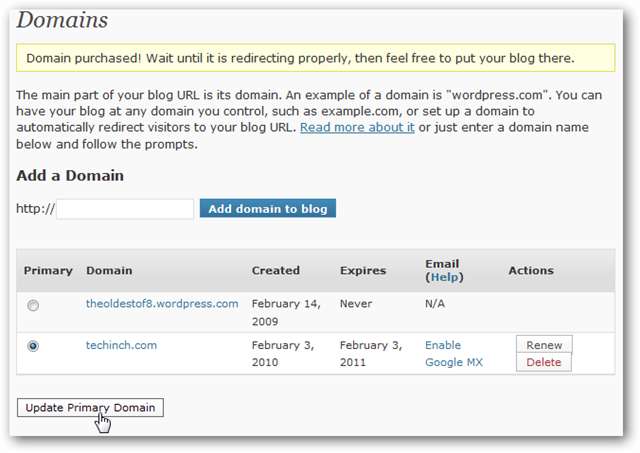
Conclusion
Avoir un domaine personnalisé est un excellent moyen de rendre votre blog plus professionnel, tout en profitant de la facilité d'utilisation qu'offre WordPress.com. Et, si vous avez votre propre domaine, vous pouvez facilement déplacer le trafic de votre site vers un autre fournisseur d'hébergement à l'avenir si vous en avez besoin. Le processus est légèrement compliqué, mais pour 15 $ / an, nous avons trouvé que c'était l'une des meilleures mises à niveau que vous puissiez faire à votre blog WordPress.com.
Si vous souhaitez voir un exemple de site créé avec WordPress, consultez le site technique de Matthew techinch.com .
Et, si vous ne faites que commencer avec WordPress, consultez notre série sur la façon de Démarrez votre blog WordPress.com , Personnalisez-le , et Publiez facilement du contenu depuis n'importe où .







